如何修复无法格式化的SD卡RAW?
SD卡,也称为安全数字卡,是一种小型闪存存储卡。可以作为电脑、智能手机、相机、音乐播放器、汽车导航系统等设备的便携式存储设备。现如今,SD卡在我们的日常生活和工作中发挥着越来越重要的作用。
然而,你可能会遇到这样一种问题:你的SD卡变成RAW格式,无法被设备读取。此后,你会看到以下提示信息:在使用此磁盘之前,你需要格式化它。但当你要格式化RAW的SD卡时,一个弹出窗口会显示“Windows无法完成格式化”。
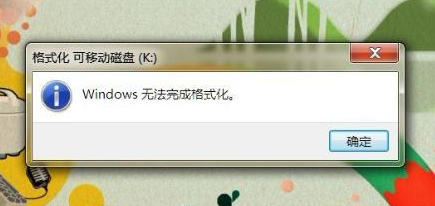
由于格式化是解决SD卡RAW问题的有效方法,但是由于你无法格式化SD卡RAW格式,下面我们提供一些有效的解决方案,并防止你的SD卡数据丢失。
轻松从SD卡RAW格式中恢复数据
格式化SD卡将删除SD卡上的所有内容。因此,在你了解如何修复无法格式化SD卡之前,你需要从RAW的SD卡恢复数据。选择可靠的数据恢复工具对你有很大的帮助。专业的数据恢复工具——傲梅恢复之星。
✬ 支持多种存储介质。SSD、HDD、USB、闪存驱动器、SD 卡等。
✬ 恢复多种类型的文件。恢复文档、文本、图片、视频、音频、邮件、压缩文件等200+种数据。
✬ 兼容多种系统。在Windows 11/10/8/7中支持NTFS、FAT32、exFAT、ReFS。(与64位和32位操作系统兼容。)
1. 在你的电脑上下载安装运行傲梅恢复之星,识别到磁盘后,选择在删除之前包含所需文件的分区/磁盘,然后单击“开始扫描”。

2. 自动执行快速扫描和深度扫描后,你将看到已删除和丢失的文件。

✬ 名称:键入所需文件的文件名以缩小搜索范围。
✬ 修改日期:根据你的情况设置日期(今天、昨天、最近7/30天等)。
✬ 大小:根据你的需要筛选文件大小(<128KB、128KB~1MB、1MB~512MB等)。
3. 检查扫描结果并选择你需要的数据。然后单击“恢复 x 个文件”并将这些恢复的文件保存在新位置。

有效解决无法格式化SD卡的方法
如果你遇到SD卡RAW无法格式化问题,你可以在从SD卡中取出数据后尝试以下方法对其进行格式化。
方法1. 使用磁盘管理格式化SD卡
Windows操作系统中有一个有用的程序:磁盘管理。如果你无法格式化SD卡,可以向其寻求帮助。以下使用它的简单操作步骤。
1. 确保你的SD卡已正确连接到电脑。同时按下键盘上的Windows和X键并选择“磁盘管理”选项。
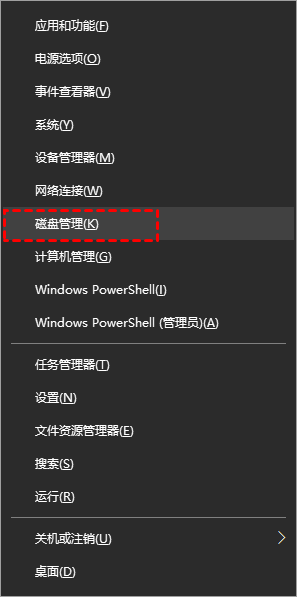
2. 在此处找到你的SD卡并右键单击它以选择“格式化”。
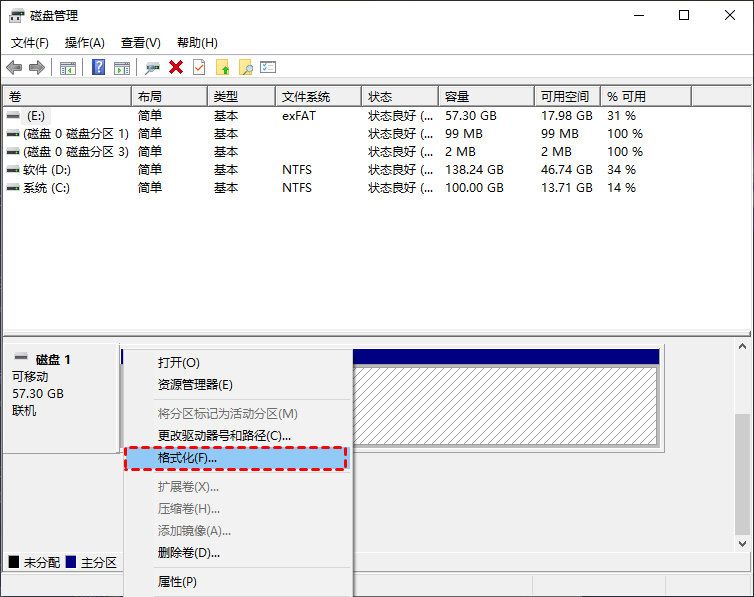
3. 在文件系统旁边,选择“NTFS”,然后单击“确定”按钮。
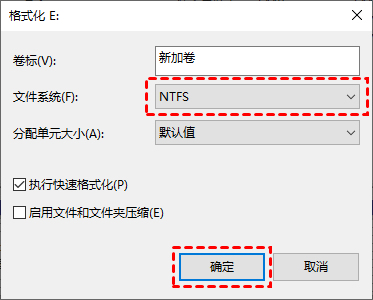
方法2. 通过CMD格式化SD卡
如果磁盘管理工具无法格式化SD卡,你可以尝试使用CMD修复SD卡RAW 。请检查你的 SD卡是否有盘符,然后选择合适的解决方案。
如果你的SD卡有盘符,你可以按照此处的分步教程进行操作。
1. 在Windows桌面左下角输入“命令提示符”,选择“以管理员身份运行”。
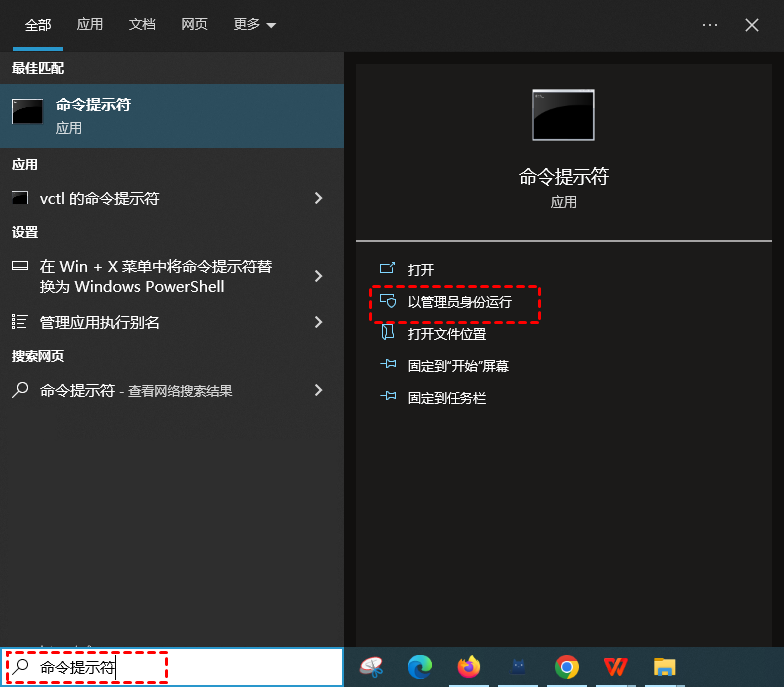
2. 输入命令格式format F: /fs:fat32(F代表你的SD卡盘符),按“回车”键。
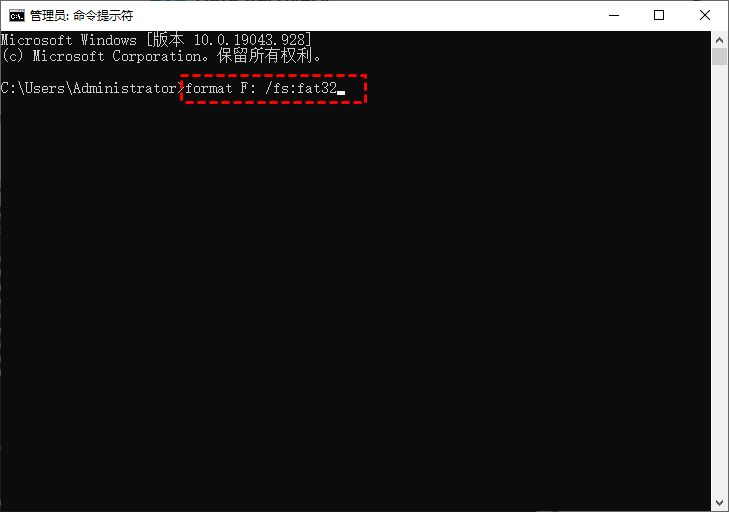
如果你的SD卡没有驱动器号,则此处的操作指南可以帮助你格式化SD卡。
1. 左下角搜索“Diskpart”并在你的电脑上运行它。
2. 依次输入以下命令:
- list volume
- select volume 4 (“4”是指SD卡的卷号。)
- format fs=fat32 quick
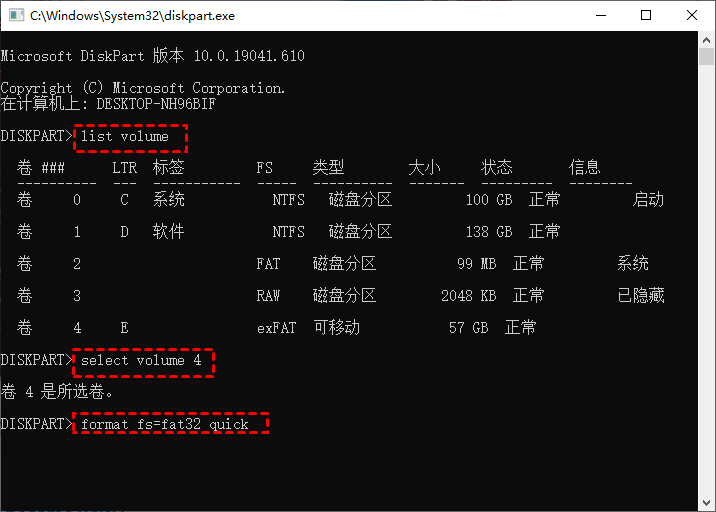
关于SD卡RAW的常见问题解答
为什么SD卡会变成RAW?
当你无法格式化SD卡时,你可能想找出这种常见SD卡问题的原因。为什么SD卡会变成RAW格式?我们列出了一些常见原因,你可以在以后避免它们:文件系统不兼容。文件系统损坏或丢失。你的设备受到病毒攻击或恶意软件感染。SD卡的不正确使用,如不安全弹出、传输中断等更多不当操作。你的SD卡质量不足以满足你的日常需求。
如何防止SD卡数据丢失?
有一些建议可以帮助你保护SD卡并防止数据丢失:请正确弹出你的SD卡。将SD卡远离潮湿的地方和高温环境。定期备份SD卡数据。如果你在使用Windows操作系统,你可以尝试一款备份软件:傲梅轻松备份。它提供简单而全面的备份功能,并直接备份整个SD卡。
